Upload de arquivo
Em vez de usar a API, um mecanismo de upload de arquivo pode ser usado. Observe que se houver muitos comerciantes para os quais atualizar dados, a API será a método recomendado para agilizar as operações.
Ativar configurações de país
Antes de enviar as ofertas dados necessários para ativar o programa local específico.
Listagens locais sem custo financeiro e anúncios de inventário local podem ser ativados no Merchant Center acessando:
- "Roda" configurações no canto superior direito
- Complementos
- Descobrir > ativar listagens locais sem custo financeiro e/anúncios de inventário local
- Selecione o país
Enviar dados
Em vez de usar a API, também é possível enviar os dados pelo upload de arquivos mecanismo de atenção.
Assim como na API, os dados de produtos e de inventário podem ser enviados de uma vez ou em seus próprios respectivos feeds, dependendo dos recursos que serão ativados.
Há três tipos de feeds disponíveis para provedores LFP, dependendo dos dados para enviar:
- Inventário
- Isso serve para fornecer dados de inventário para os produtos do comerciante. Se os GTINs forem conhecido, esse feed pode criar automaticamente um feed de produtos, e os dados podem ser enviado de uma vez
- Vendas
- Se o envio frequente de dados de inventário não for uma opção, crie uma lista de todos Produtos vendidos em um período definido com, no mínimo, 60 dias de vendas os dados podem permitir que o modelo preveja preço e quantidade
- Loja
- O feed da loja mapeia os códigos de loja para armazenar endereços. Se você não fornecer esse feed, é necessário que os códigos de loja nas suas vendas e feeds de inventário para os códigos de loja no Google Business Perfis.
Esses feeds podem ser enviados por meio da subconta do Merchant Center do LFP:
- Faça login na subconta do Merchant Center do LFP
- Clique na roda de configurações e ferramentas > Origens de dados > Guia "Pontos de venda" ativada no canto superior esquerdo
- Selecione o feed a ser enviado:
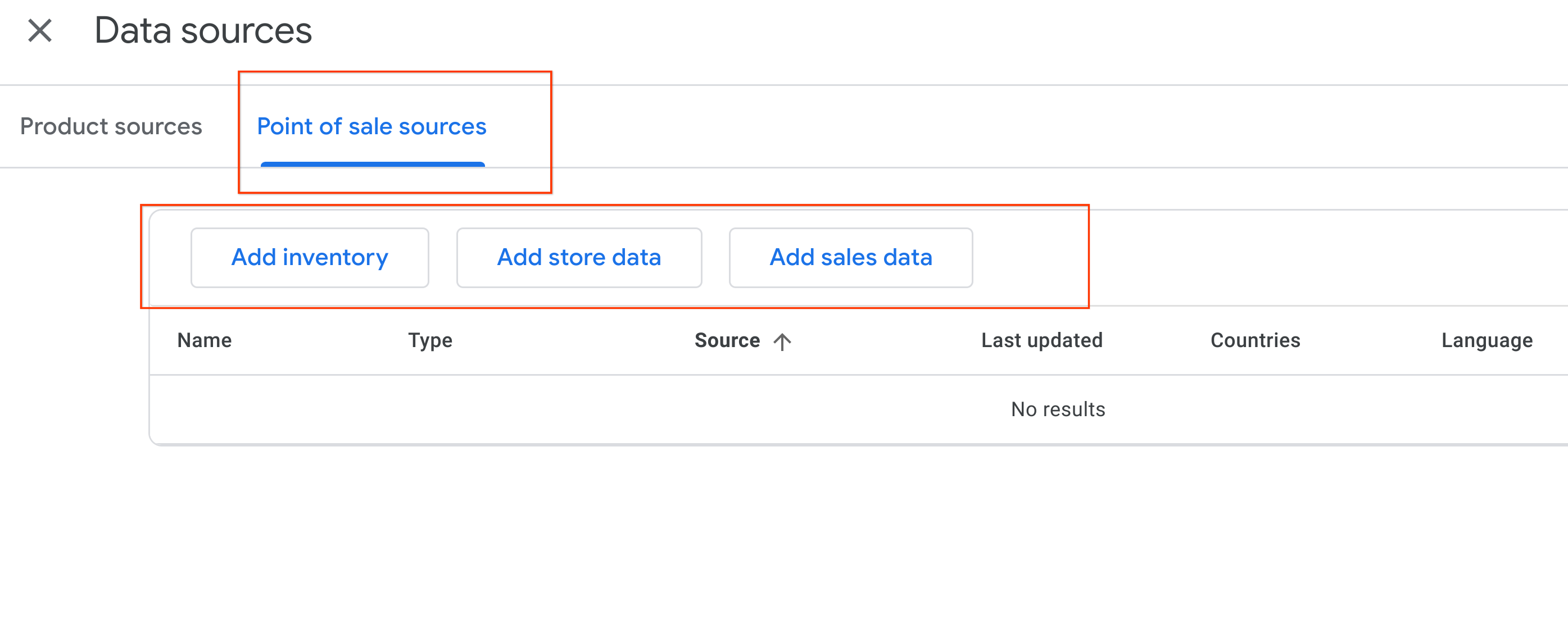
- Selecione qual método usar (arquivo ou modelo do Planilhas Google)
- Selecionar o método preferido para transferir dados
- Selecione o país em que os dados serão exibidos
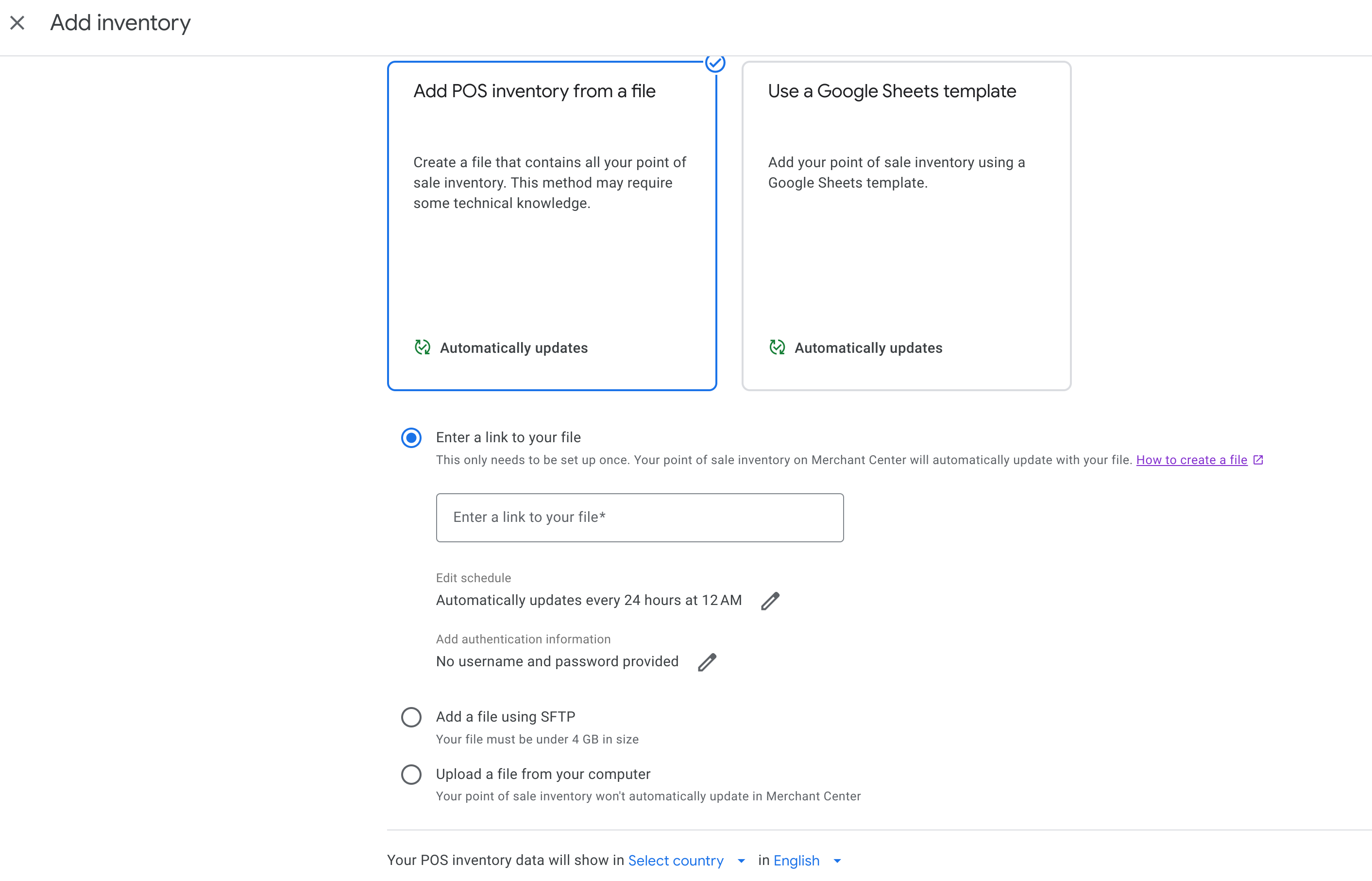
Enviar dados do produto e do inventário de uma só vez
Assim como a API, os dados de produto e de inventário podem ser enviados ao mesmo tempo usando atualizações regulares pelo feed de inventário ou com menos frequência. usando um feed de vendas. Os GTINs precisam ser conhecidos para todas as ofertas em para ter uma correspondência correta com o Catálogo do Google.
Esse método não pode ativar comerciantes na MHLSF básica, porque eles precisam de uma conexão dedicada Feed de produtos locais para adicionar o atributo correto. Consulte a MHLSF, .
Além disso, ao enviar somente os atributos no feed de inventário, você não precisa criar um feed para cada comerciante. O feed pode ser configurado uma vez por país onde as ofertas precisam ser exibidas.
"target_customer_id" garantirá que as ofertas sejam mapeadas para ID do comerciante.
Enviar dados do produto e do inventário separadamente
Se os GTINs não estiverem amplamente disponíveis ou se você preferir aproveitar uma feed de produtos na conta de destino do Merchant Center ou ativar a MHLSF para seus comerciantes, você precisa ter um feed de produtos locais específico.
É possível fazer upload de um feed de produtos locais:
- Faça login na conta do Merchant Center de destino para fazer o upload dos dados para
- Clique em "Configurações e ferramenta" roda
- Fontes de dados
- Adicionar origem do produto
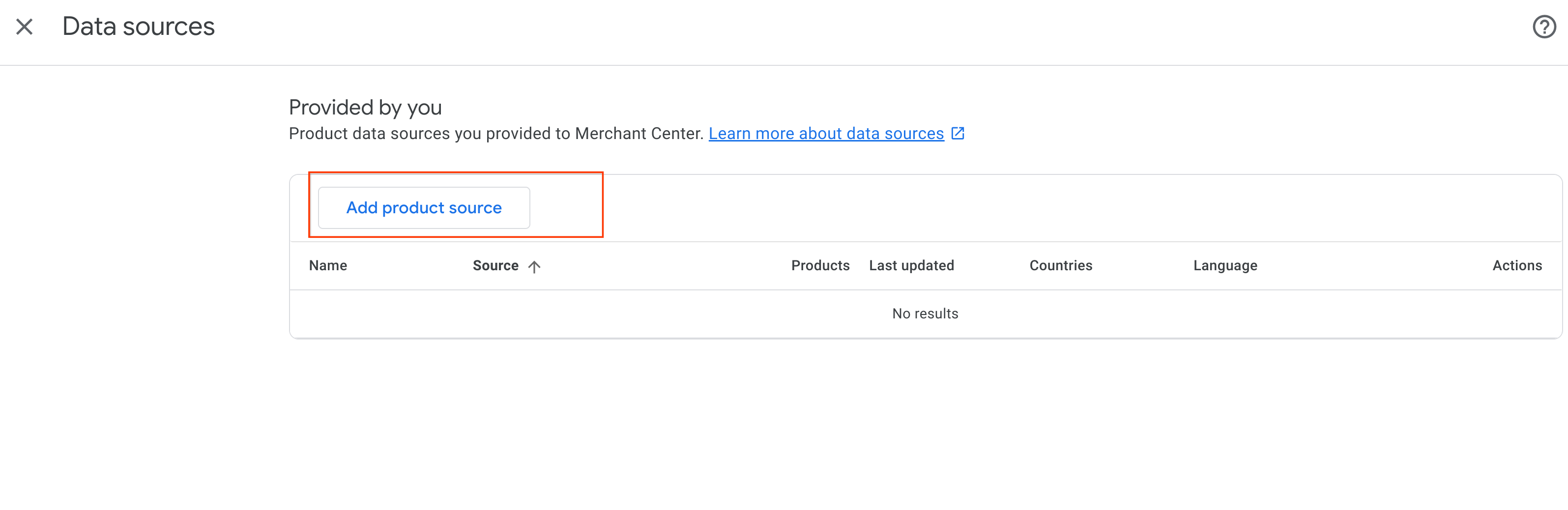
- Selecione como fazer o upload dos dados
- Selecione o país em que os dados serão exibidos
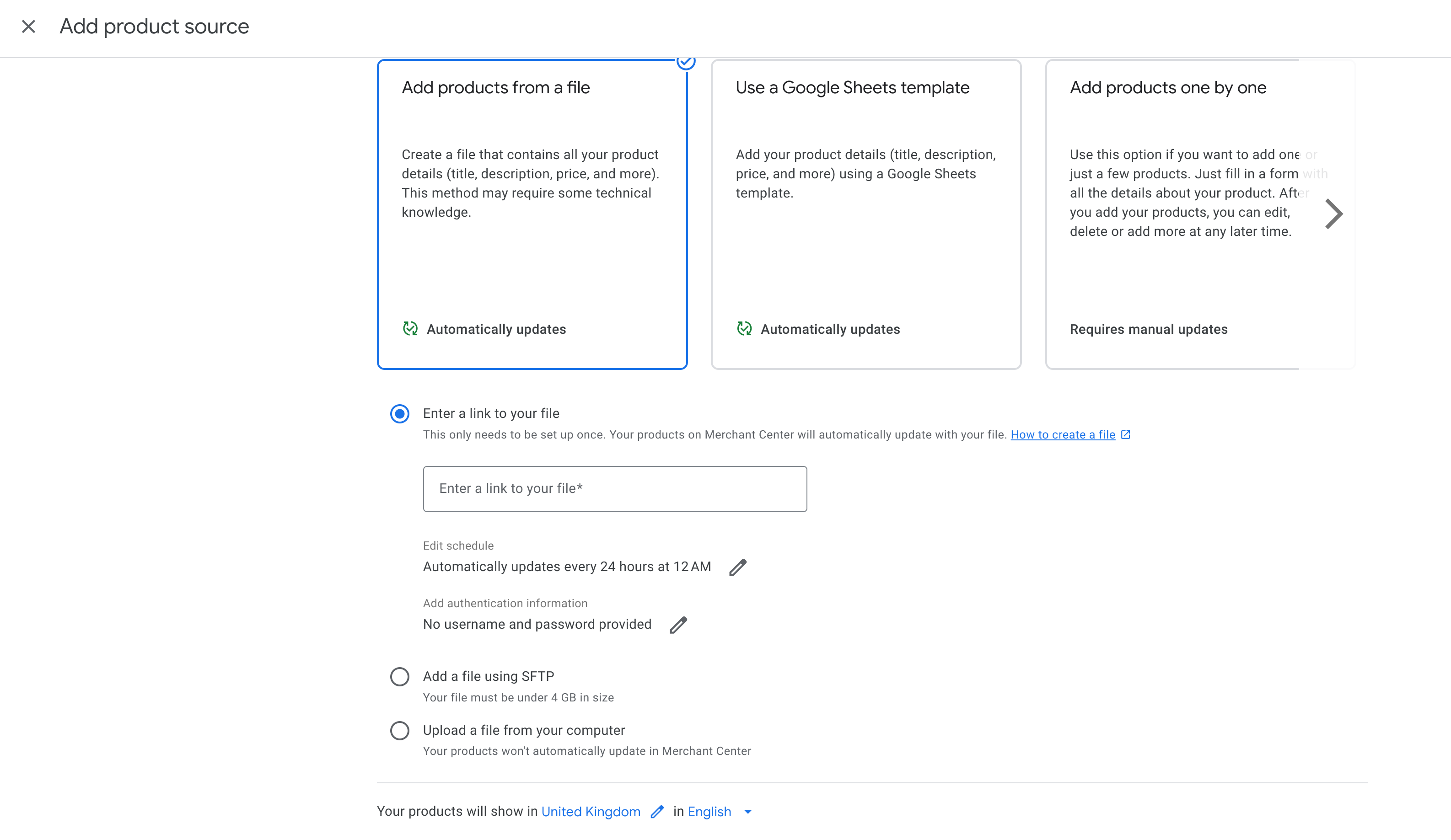
Depois disso, é possível enviar os dados de inventário ou de vendas replicando as etapas. na seção "envio de produto de uma vez" nesta seção.
Enviar dados do Perfil da Empresa
Assim como na API, os dados do armazenamento podem ser enviados pelo upload de arquivos:
- Faça login na subconta do Merchant Center do LFP
- Clique na roda de configurações e ferramentas > Origens de dados > Guia "Pontos de venda" ativada no canto superior esquerdo
- Selecione "Adicionar dados da loja"
Consulte a página de especificações dos dados da loja para conferir os campos obrigatórios enviar seu arquivo.
